FSX Bump Map の作成
2010/1/26
2013/9/8 東京オリンピック決定の日
FSX になって texture mapping に新たに次の2つの方法が、
追加されました。
1.Bump Mapping(バンプマッピング)
2.Fresnel Ramp(フレネルランプ)
この項は、1.の Bump Mapping を説明します。
簡単に言ってしまえば、ポリゴンで凸凹を表現せずに、
凸凹画像でそれらしく見せてしまうということです。
Bump Map と通常は云われているが、現在では、Bump Map
ではなく より進歩した Normal map (と Displacement Map)
が使われています。 ここでは、Bump Map の名称で記述します。
この、Bump Map (Normal map) が作成できるソフトは、
1.GIMP2.0 と プラグイン(全部フリー)
2.Photoshop 7・CS以降とプラグイン
プラグインは、nVIDIA からフリーで提供
3.CrazyBump
一番簡単で楽なのですが \34,500では・・・・
−−−−−−−−−−−−−−−−−−−−−−−−−−−−−−−−−−−−
Bump map の作成法
[ ベースデータの作成 ] 各ソフト共通
A.グレー texture の作成 (height map)
テストするだけならば、グレー地に白と黒を使用してドットと
ラインを引いて、24bit の bmp で保存すれば準備完了です。
1. グラフィックソフトを起動
2. 背景としてオリジナル texture ファイル(Deffuse ファイル)を読み込む。
****_T.psd これが下絵になります。
画像サイズは、必然的に上記のファイルサイズになります。
1024×1024 の場合で、小リベットが1ドットになります。
注意)アルファチャンネルは削除しておく。
3. 新規レーヤー1を作成
RGB 128,128,128 で塗りつぶす
背景のオリジナル texture が見えるように半透明化する
4. もう一つ新規レーヤー2を作成
リベットの凸凹の書き込み用レイヤーになります。
白 〜 グレー 〜 黒の色を使用します。
白は最終的に突出した効果となります。(丸頭鋲)
黒は、逆に沈み込みます。(零戦の沈頭鋲・外皮の継目)
(photoshop の場合 レイヤーウィンドウのサムネイルを
ダブルクリック → レイヤースタイル →レイヤー効果
→スタイル を利用するのも一つの方法 でも、面倒)
(GIMPの場合は、各自で工夫してください。)
5. さらに、新規レーヤー3を作成
パネルライン(外皮の継目)の書き込み用レイヤーとなる。
パネルラインを描く。
6. レイヤー1
背景のレイヤーは、この操作により見えなくなります。
7. 二つのタイプで保存します。
イ レイヤーを残す保存(後での修正用) 例) ****_lay.psd
ロ 1レイヤーに結合し、 ****.psd で保存。(Bump map用)
グレースケールは、不可。
24bitカラーの ***.bmp でも可。
完成画像
エンジンカウルの部分
全体画像では、詳細がわからなくなりますので拡大してあります。
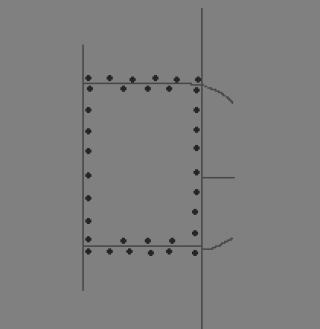
[ ベースデータの作成 終り ]
続きは、グラフィックソフトごとに方法が異なります。
[ GIMP の場合 ] → ここをクリック
[ Photoshop の場合 ] → ここをクリック
[ Crazy Bump の場合 ] → ここをクリック
===============================================================
[ 戻る ]